Näytön tallennusohjelmistoa käytetään tallentamaan pelisi, luomaan ohjevideoita, tekemään tuotedemoja, tallentamaan videopuheluita tai lataamaan online-videoita. Yleisesti ottaen on olemassa kahden tyyppisiä näytön tallennusohjelmistoja, ilmaisia näytönauhureita ja ammattimaisia näytön tallentimia.
Jos etsit ilmaisia näytön nauhureita, huomaat, että useimpiin niistä sisältyy joitain rajoituksia, kuten vesileiman lisääminen nauhoituksiin. Sinun on maksettava vesileiman poistamisesta tai päivittämisestä pro-versioon.
Päästäksemme sinut ongelmista selvittämällä ja jakamalla 10 parasta ilmaista näytön nauhuria ilman vesileimaa Windows-, Mac-, iPhone- ja Android-laitteille.

Näyttötallennin Ei vesileimaa
Aiseesoft Screen Recorder on yksi markkinoiden parhaimmista näytön tallennusohjelmistoista.
Lyhyesti sanottuna, Screen Recorder on paras tapa tallentaa näytölle voit löytää ja tarjoaa kaikki tarvitsemasi ominaisuudet. Vielä tärkeämpää on, että se ei lisää vesileimaa nauhoituksiin tai sisällä muita rajoituksia.
Kuinka käyttää parhaita näytön tallennusohjelmistoja
Vaihe 1 Asenna näytön tallennin tietokoneellesi, ja Mac-koneille on olemassa toinen versio. Käynnistä se työpöydältäsi ja näet useita vaihtoehtoja. Valitse videonauhuri avataksesi tallennusikkunan. Jos haluat kaapata ääntä, valitse Ääninauhuri.

Vaihe 2 Jos haluat vain tallentaa näytön, ota näyttö ja järjestelmän ääni käyttöön, kun poistat verkkokameran ja mikrofonin käytöstä. Jos sinun on tallennettava sekä näyttö että itse, kytke myös verkkokamera ja mikrofoni päälle. Löydät muita mukautettuja asetuksia Asetukset-valintaikkunassa napsauttamalla Asetukset-kuvaketta oikeassa yläkulmassa.

Vaihe 3 Jos olet valmis, napsauta REC-painiketta ja aloita kaiken näytöllä nauhoittaminen. Paina Piirrä-kuvaketta avataksesi muokkauspaneelin, kun olet
haluat lisätä tekstiä ja muita elementtejä. Kun se on valmis, napsauta pysäytyspainiketta avataksesi Esikatselu-ikkunan ja tallentaaksesi näytön nauhoituksen.
Kuten aiemmin mainittiin, ilmainen näytön tallennusohjelmisto on suosittu, mutta hinta on, että joudut elämään vesileimojen kanssa. Onneksi jotkut kehittäjät ovat julkaissut ilmaisia näytön tallentimia ilman vesileimaa. Olemme testanneet melkein kaikki ilmaiset näytön tallennusohjelmat ja jaamme alla olevan kymmenen parhaan listan.
Platform: Windows ja Mac
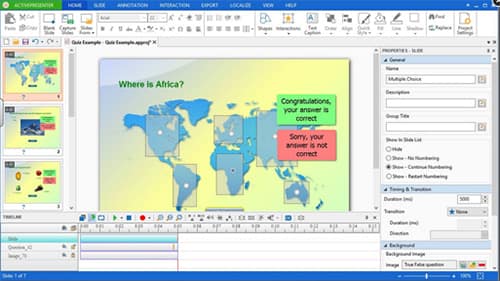
Avainominaisuudet:
1. Tallenna näytöt koko näytön tai mukautetun näytön kokoisena.
2. Kaappaa työpöydän videot ja ääni HD-laadulla automaattisesti.
3. Säästä ympäristöä ja itseäsi web-kameran avulla.
4. Tarjoa videon muokkaustyökalut, kuten leikkaus, leikkaus, yhdistäminen ja muut.
5. Vie tallenteita AVI-, MP4-, WebM-, MKV-, PDF-, Excel-, Word- tai HTML5-tiedostoihin.
Plussat
1. Tämä ilmainen näytönauhuri PC: lle ja Macille ei lisää vesileimaa nauhoituksiin.
2. Sillä ei ole myöskään aikarajoitusta.
MIINUKSET
1. Tällä hetkellä HTML5-lähtö vesileimataan.
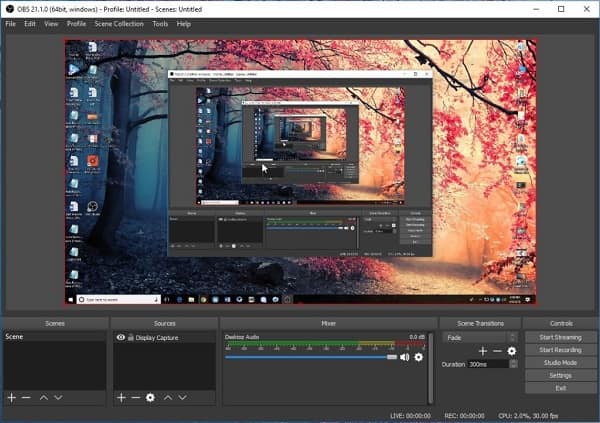
Platform: Windows, Mac, Linux ja online
Tärkeimmät ominaisuudet:
1. Tee näytön nauhoituksia useista lähteistä.
2. Tarjoa tehokkaita kokoonpanovaihtoehtoja.
3. Sekoita ääni kuviin, kun teet näytön nauhoituksia.
4. Integroi intuitiivinen äänimikseri.
Plussat
1. Tämä ilmainen näytönauhuri ilman vesileimaa Macille on avoimen lähdekoodin ohjelma, joka tukee erilaisia suoratoistoalustoja.
MIINUKSET
1. Kokoonpano on vähän monimutkainen aloittelijoille.
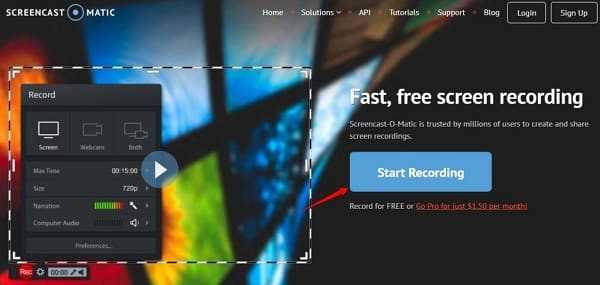
Platform: Windows, Mac ja online
Perusominaisuudet:
1. Kaappaa tietokoneen näyttö, mukaan lukien kuvat ja ääni.
2. Lisää verkkokamera ja äänesi näytön nauhoituksiin.
3. Jaa lähdöt YouTubeen HD-laadulla.
4. Tallenna näytön nauhoitukset videotiedostoina.
Plussat
1. Käyttöliittymä on yksinkertainen.
2. Tämä ilmainen näytön tallennusohjelma Macille ja Windowsille ei lisää vesileimaa videoihisi.
MIINUKSET
Ilmaisen version avulla voit tallentaa vain 15 minuuttia.
Tutustua Screencast-O-Matic ja sen vaihtoehdot.
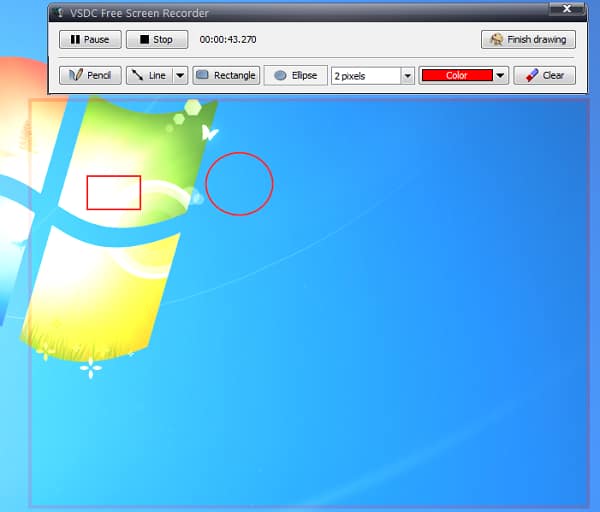
Platform: Windows
Tärkeimmät ominaisuudet:
1. Tallenna tietokoneesi koko näytöllä tai mukauttamalla tallennusaluetta.
2. Valitse toinen, kolmas tai neljäs näyttö tallennettaviksi.
3. Päätä kaapata ääni mikrofonista, järjestelmästä tai ilman ääntä.
4. Mukauta hiiren kohdistinta, korosta, peittokuva jne.
Plussat
1. Avoimen lähdekoodin näytön tallennin ei lisää vesileimaa videoihisi.
MIINUKSET
Siltä puuttuu videonmuokkaustyökalut.
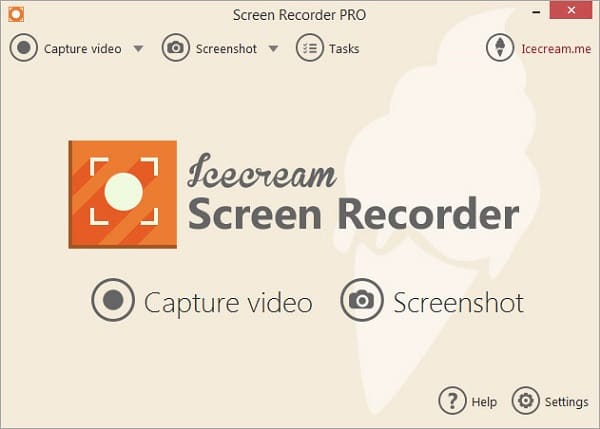
Platform: Windows ja Mac
Houkuttelevat ominaisuudet:
1. Kaappaa työpöytä koko näytössä tai valitulla alueella.
2. Tallenna sekä ääniraidat että videot samanaikaisesti.
3. Mukauta pikanäppäimiä, ääni- ja videolähteitä ja paljon muuta.
4. Tulosta näytön tallennukset MP4-, WebM- tai MOV-muodossa. (Löytö MP4-näytön tallennin täällä)
Plussat
1. Tämä ilmainen pelitallennin ilman vesileimaa antaa sinun ottaa kuvakaappauksia.
MIINUKSET
1. Ilmainen versio pystyy tallentamaan näytön vain 10 minuutin ajan.
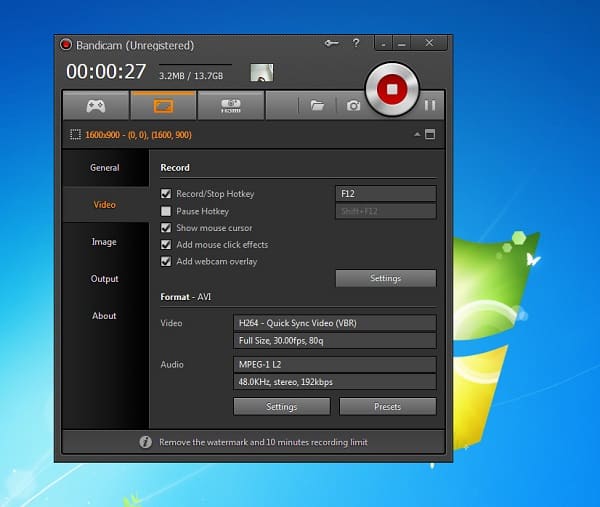
Platform: Windows
Avainominaisuudet:
1. Tallenna pelattavuus ja muut työpöydälläsi olevat toiminnot.
2. Ota kuvia ja ääniä verkkokameran ja mikrofonin avulla.
3. Mukauta hiiren kohdistimen tehosteita.
4. Hallitse ja peitä pelin FPS.
Plussat
1. Tämä ilmainen pelitallennin ei lisää vesileimaa pelivideoihisi.
MIINUKSET
1. Sen on kirjauduttava sisään.

Platform: Verkossa
Tärkeimmät ominaisuudet:
1. Tee näytönauhoituksia ilman vesileimaa ilmaiseksi.
2. Muokkaa videota tai muunna se muihin muotoihin.
3. Jaa tallenne YouTubeen, Vimeoon, Dropboxiin tai Google Driveen.
4. Tallenna tallennetut videot MP4-, WMV-, AVI-, FLV-tiedostoihin jne.
Plussat
1. Käyttöliittymä on käyttäjäystävällinen.
MIINUKSET
1. Sinun on ladattava työpöydän kantoraketti.
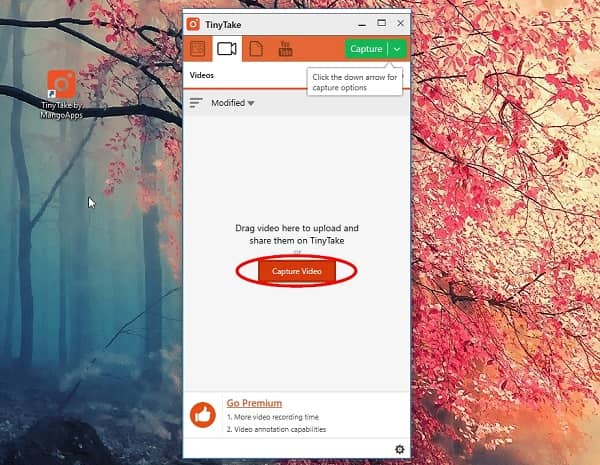
Platform: Windows ja Mac
Tärkeimmät ominaisuudet:
1. Ota kuvia, videoita, ääntä ja aktiviteettiasi työpöydälle.
2. Tallenna tallennetut videot ja kuvakaappaukset pilvessä.
3. Lisää tekstit, muodot, nuolet ja muut elementit nauhoitukseen.
4. Tee näytönauhoituksia ilmaiseksi.
Plussat
1. Tämän ohjelman avulla voit tehdä näytön nauhoituksia ilman vesileimaa ilmaiseksi.
MIINUKSET
1. Ilmainen versio sallii vain 5 minuutin nauhoituksen.
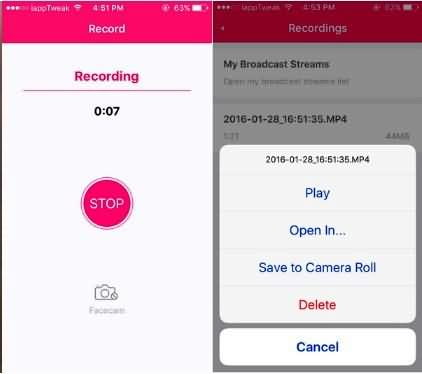
Platform: iOS ja Android
Perusominaisuudet:
1. Tallenna kaikki näytöllesi korkealaatuisena.
2. Käytä hyvin vähemmän prosessointitehoa ajettaessa.
3. Tarjoa sovelluksen sisäisiä mukautettuja vaihtoehtoja.
4. Toimii monilla mobiililaitteilla.
Plussat
1. Tätä ilmaista näyttölaitetta ilman vesileimaa on helppo käyttää.
MIINUKSET
1. Kun se on kytketty mikrofoniin äänen sieppaamiseksi, kohinaa on liian paljon.
Lisätietoja Airshou näytönauhuri tästä.
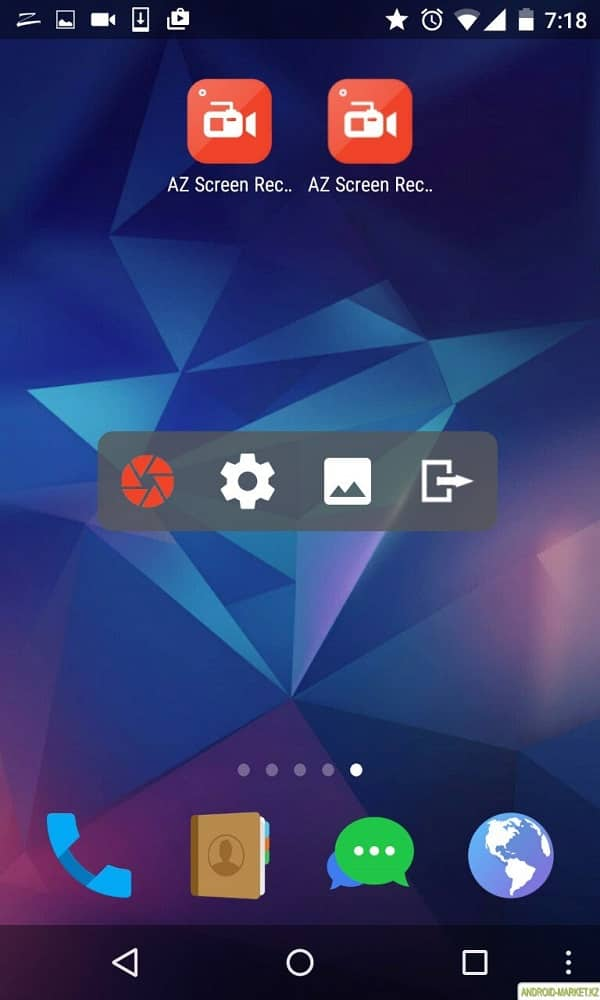
Platform: Android
Houkuttelevat ominaisuudet:
1. Tallenna aloitusnäyttö ilmaiseksi.
2. Tallenna suoraa näyttöä.
3. Luo videoita sisäänrakennetulla kameralla ja mikrofonilla.
4. Tallenna videopuhelut, pelin pelaaminen ja muut toiminnot.
Plussat
1. Tämä ilmainen näytön tallennin ei lisää vesileimaa nauhoituksiin.
MIINUKSET
1. Sinun on tarkasteltava ärsyttäviä mainoksia.
Onko OBS-studiossa vesileima?
Joo. OBS Studio on ilmainen näytön tallennin ja suoratoistotyökalu Windowsille, Macille ja Linuxille, joka tallentaa videoita ilman vesileimaa.
Kuinka laitat vesileiman videoon?
Aiseesoft Video Converter Ultimate -sovelluksen avulla se on helpompaa lisää vesileima videoon. Sinun on käynnistettävä Aiseesoft Video Converter Ultimate tietokoneellasi. Tuo video napsauttamalla Lisää tiedosto. Napsauta sitten Muokkaa-painiketta ja valitse Vesileima-välilehti. Voit lisätä kuvan tai tekstin vesileimana.
Voitko poistaa vesileiman valokuvasta?
Joo. Ammattimaisella kuvankäsittelyohjelmalla Adobe Photoshop voi helposti poista vesileima kuvasta. Sinun on avattava Photoshop tietokoneellasi ja ladattava kuva ohjelmaan. Valitse koko vesileima napsauttamalla Lasso-työkalua ja kopioi taustaväri napsauttamalla Piippaus-työkalua. Napsauta sitten Pencil Tool -painiketta maalataksesi ja poistaa vesileiman.
Arvostelujemme mukaan saatat tarttua ainakin kymmeneen ilmaiseen näytönauhuriin ilman vesileimaa, jotka ovat saatavana Windowsille, Macille, online, iPhone ja Android. Nyt voit noutaa suosikki näytön tallennusohjelmistosi arvostelujen perusteella.
Toisaalta, jos tarvitset ammattimaista näytön tallennussovellusta, suosittelemme Aiseesoft Screen Recorderia. Se ei ole vain helppo käyttää, vaan pystyy tuottamaan korkealaatuisia nauhoituksia ilman vesileimaa.